 従来の2.5インチSSDとは異なり、M.2 SSDはPCI Expressバスに基づく最速のインターフェースであるNVMe(NVM Express)を含む様々なインターフェースを持つことができます。すべてのドライブと同様に、M.2 SSDも論理的なエラーや物理的な損傷によるデータ損失のリスクがあります。NVMeデータの回復は複雑に見えるかもしれませんが、このガイドではそのプロセス全体を簡単に説明します。
従来の2.5インチSSDとは異なり、M.2 SSDはPCI Expressバスに基づく最速のインターフェースであるNVMe(NVM Express)を含む様々なインターフェースを持つことができます。すべてのドライブと同様に、M.2 SSDも論理的なエラーや物理的な損傷によるデータ損失のリスクがあります。NVMeデータの回復は複雑に見えるかもしれませんが、このガイドではそのプロセス全体を簡単に説明します。
リカバリプロセスを開始する前に、NVMe SSDとは何かを理解し、参照しているSSDが実際にNVMe SSDであることを確認してください。
NVMe SSDとは?他のSSDとの違い
NVMe(nonvolatile memory express)は、USBドライブやSSDで高スループットと迅速な応答時間を実現するために使用されるストレージアクセスおよび転送プロトコルです。NVMe SSDは、他の非NVMe SSDが使用するSATAよりはるかに速いであるコンピュータのPCIeバスを使用します。理論上、NVMe SSDはPCIe 4.0を使用して最大64,000 MB/sのデータを転送できます。
NVMe SSDは、しばしばM.2 NVMe SSDとして販売されています。M.2がフォームファクターであることに注意してください — 幅22mmで長さ60mmまたは80mmです。M.2 SSDはSATA SSDでもNVMe SSDでもありえます。あなたが参照しているSSDがM.2 NVMe SSDであることを確認するためには、仕様をチェックしてください。
NVMe SSD からデータを復元する方法は?
データ復旧ソフトウェアを使用するのが最も簡単な方法ですSSDからデータを復旧する。重大な物理的損傷がある場合は、ドライブを専門のデータ復旧サービスに送る必要があります。
方法1: Disk Drillを使用してNVMe SSDからデータを復元する
ディスクドリル は最高のデータ復旧ソフトウェアソリューションです — 詳しくはDisk Drillレビューを読んでください。Disk Drillはディスクの仮想イメージを作成することができ、これはNVMe SSDからデータを復旧する際に非常に役立ちます。
理由は、スキャンは集中度の高い作業になり得るため、NVMe SSDが故障しそうな場合、スキャンを行うと状況が悪化する可能性があるからです。イメージングは負荷が少なく、より安全に同じ結果を得るのに役立ちます。
Disk Drillは、内蔵および外付けHDDを含むすべての主要なファイルシステムおよびストレージデバイスをサポートします。
注意: TRIMコマンドを無効にし、リカバリーを開始する前、および削除の直後にできるだけ早くDisk Drillを使用してディスクイメージを作成する必要があります。TRIMコマンドはデータを消去してしまい、回復不能になります。誤ってファイルを削除した場合は、すぐにNVMe SSDを切断し、TRIMコマンドを無効にしてから再度SSDを接続してください。
こちらはNVMeデータ復旧プロセスです:
ステップ 1. WindowsでTRIMを無効にする
TRIMを無効にするのは簡単な3ステップのプロセスです。
- スタートメニューで cmd を検索します。
- コマンドプロンプト を右クリックして、 管理者として実行 を選択します。
- 次のコマンドを入力して入力を押します:
fsutil behavior set DisableDeleteNotify 1
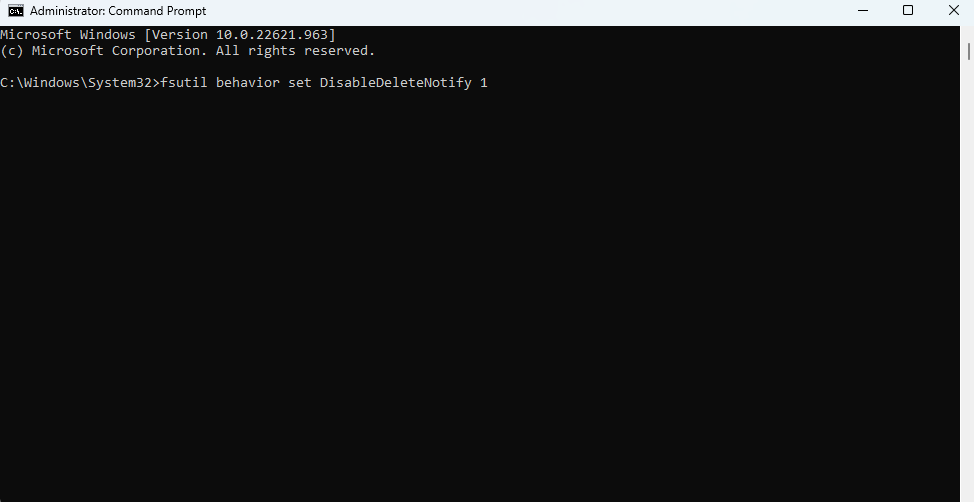
ステップ2。 Disk Drillをダウンロードしてインストールする
TRIMを無効にしたら、ディスクドリルをダウンロード それをコンピュータにインストールします。無料バージョンでは最大500MBのデータを復元できます。

ステップ3。 ディスクイメージを作成する
Disk Drill を起動し、左のサイドバーから ドライブ バックアップ を選択します。 はい、それをやりましょう をクリックします。ドライブのリストから NVMe SSD を選択し、上部の バイト毎のバックアップ ボタンをクリックします。保存先のディスクイメージのファイル名、タイプ、およびパスを選択します。完了したら、 OK をクリックして NVMe SSD のディスクイメージの作成を開始します。
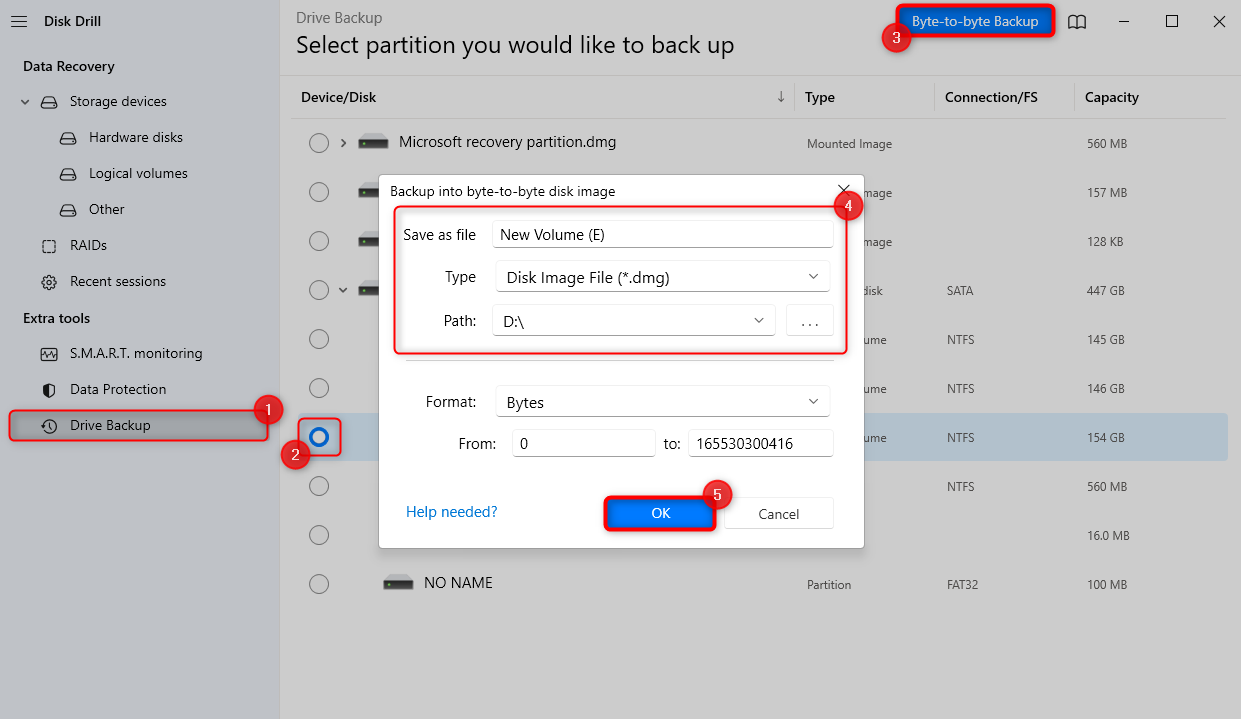
ステップ4。 ディスクイメージをスキャンする
左上のハンバーガーメニューアイコンをクリックし、 ディスクイメージを添付 を選択します。作成したばかりのNVMe SSDディスクイメージを選択します。
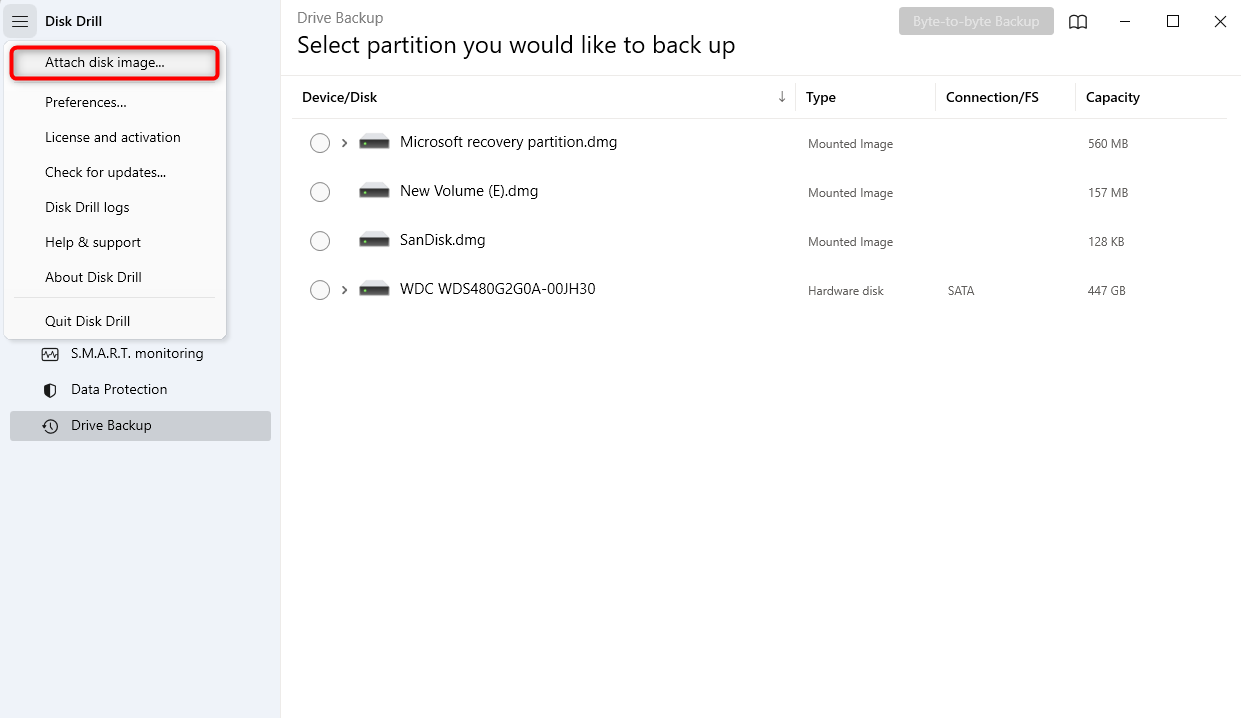
左サイドバーから ストレージデバイス に移動すると、ドライブのリストにディスクイメージが表示されます。ディスクイメージを選択し、 データの紛失を検索 ボタンをクリックしてスキャンを開始します。
ステップ5。 ファイルの復元
スキャンが終了すると、回復可能なファイルのリストが表示されます。Disk Drillでは、ファイルタイプ(画像、ビデオ、ドキュメントなど)やファイル拡張子で検索結果をフィルタリングできます。
例えば、NVMeドライブから画像を復元しようとしている場合は、左側のサイドバーから 写真 を選択できます。特定のファイル拡張子を探している場合は、 写真 カテゴリを展開してファイル拡張子を選択できます。また、画像をプレビューして正しい画像を回復していることを確認することもできます。
右側のボックスをチェックして適切なファイルを見つけてください。復元したいファイルをすべて選択したら、 回復 ボタンをクリックし、復元したファイルを保存する場所を選択してください。
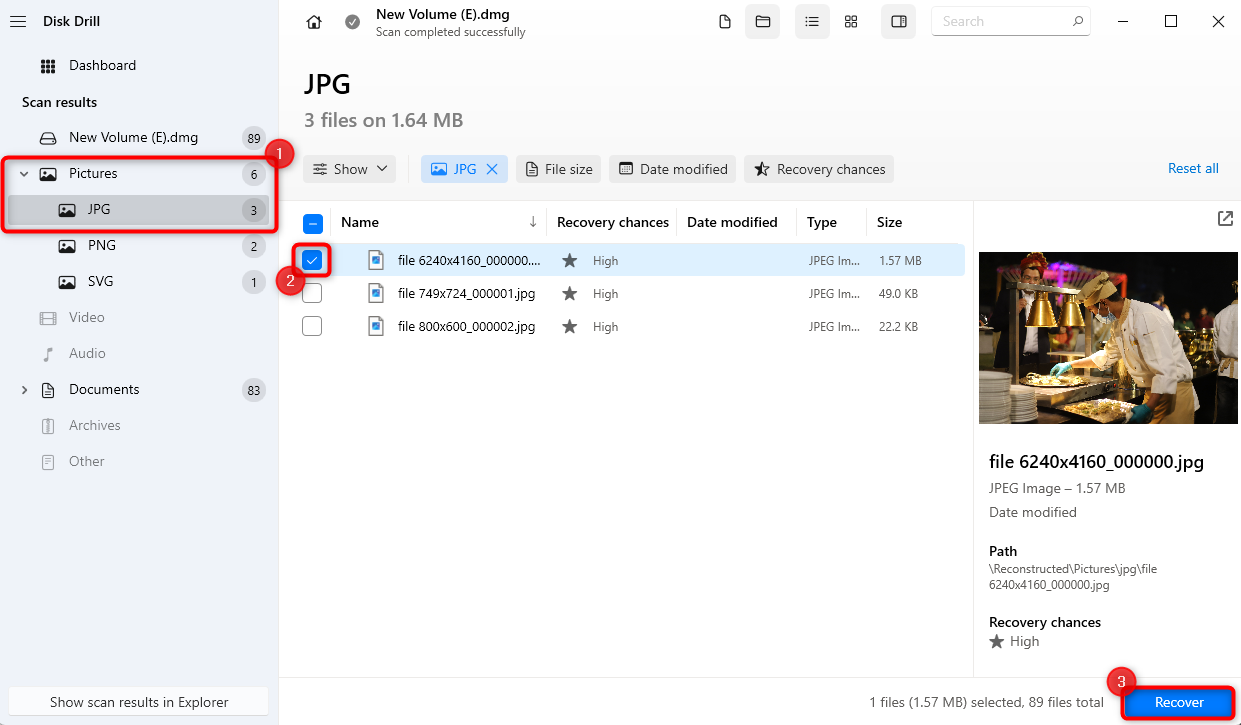
注意: 復旧場所は、データ上書きを避けるために、復旧対象のドライブ (NVMe SSD) とは異なる場所にする必要があります。
完了したら、ファイルを復元した場所に移動してアクセスしてください。
ステップ 6 TRIMを再度有効にする
データを復元した後で、TRIMを再有効化します。TRIMはNVMeドライブの寿命を延ばし、データ管理をより効率的にします。再有効化するには、管理者としてコマンドプロンプトを起動します。 cmd をスタートメニューで検索し、コマンドプロンプトを右クリックして 管理者として実行 を選択します。
次に、以下のコマンドを入力して 入力 を押してください:
fsutil behavior set DisableDeleteNotify 0
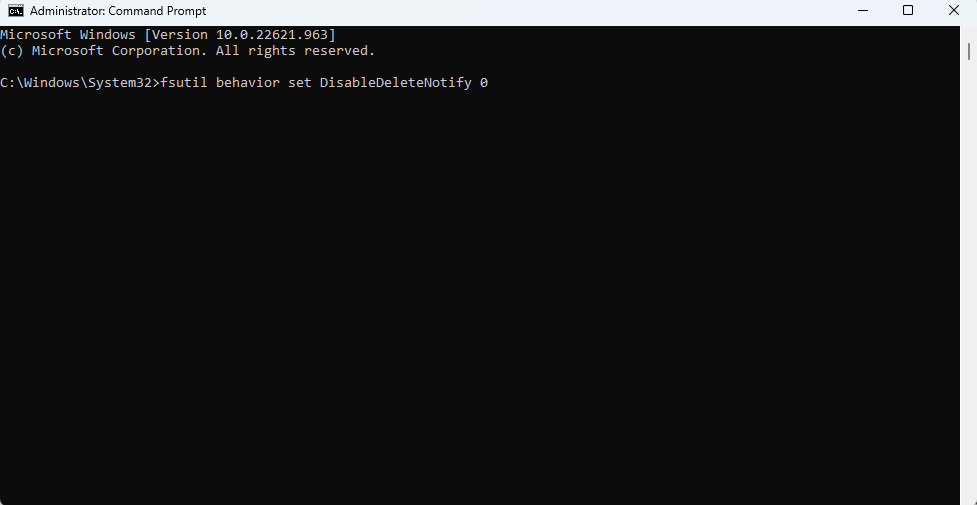
方法2:データ復旧サービスを利用してNVMe SSDからデータを復旧する
ひどい物理的損傷がある場合、NVMeドライブが読み取れなくなることがあります。PCがデータを読み取れない場合、ソフトウェアソリューションでは回復できません。そのような場合は、データ復旧の専門家に助けを求める必要があります。
通常は、ドライブを彼らのラボに送る必要があります。彼らは専門的な機器を使ってNVMe SSD上のデータを復旧します。しかし、データ復旧の成功確率は損傷の程度に依存します。
結論
NVMeデータ復旧は可能です。NVMeドライブは異なるインターフェースを使用しますが、データ復旧の基本原理は同じです。ソフトウェアソリューションを使用するのがNVMeドライブのデータを復旧する最も簡単な方法です。しかし、深刻な物理的損傷がある場合は、専門のデータ復旧サービスの助けが必要になります。




